BlueBeanに登録されている携帯電話番号宛にSMS送信ができる機能になります。
※SMS機能は管理画面・オペレーター画面より利用可能です。
■利用条件
以下条件に該当する場合、SMS送信と該当業務への新規顧客情報登録が行われます。
- 通話で使用した外線番号に所属業務が設定済みである
- 所属業務にて、顧客(SMS送信相手)の電話番号が未登録である
■利用前提
- SMSオプションを契約済みである(お申込みは弊社までご連絡お願いいたします。)
- BlueBeanのバージョンがv10.1.0以上である
- 顧客(SMS送信相手先)が携帯電話番号を使用している
■注意点
- SMS送信機能をご利用の場合、別途オプション契約が必要になります
- SMS送信にあたり、1通の送信毎に費用が発生します
(料金については弊社までご連絡お願いいたします) - 携帯電話番号以外にはSMSを送信できません
■設定方法
1、SMS送信番号の設定
※SMS送信に利用する外線番号を業務ごとに設定します
①BlueBean管理画面>業務管理>業務設定>該当の業務選択し【編集】をクリックします。
②以下の設定を行います
【SMS送信者番号】に取得したSMS送信用の外線番号を選択してください
※他項目は変更せず【保存】を押します
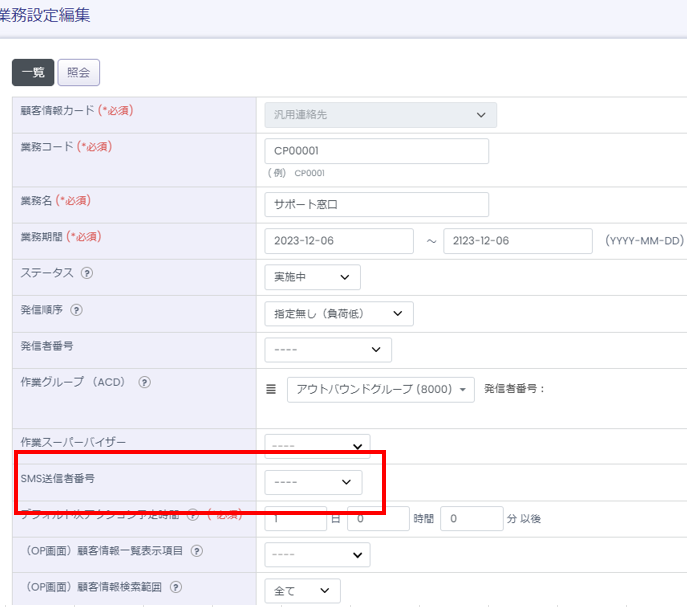
2、SMS送信用のテンプレートの作成
※送信内容を個別に入力する場合、本作業は不要です
①SMS管理>テンプレート>新規テンプレートをクリック
②以下の設定を行います
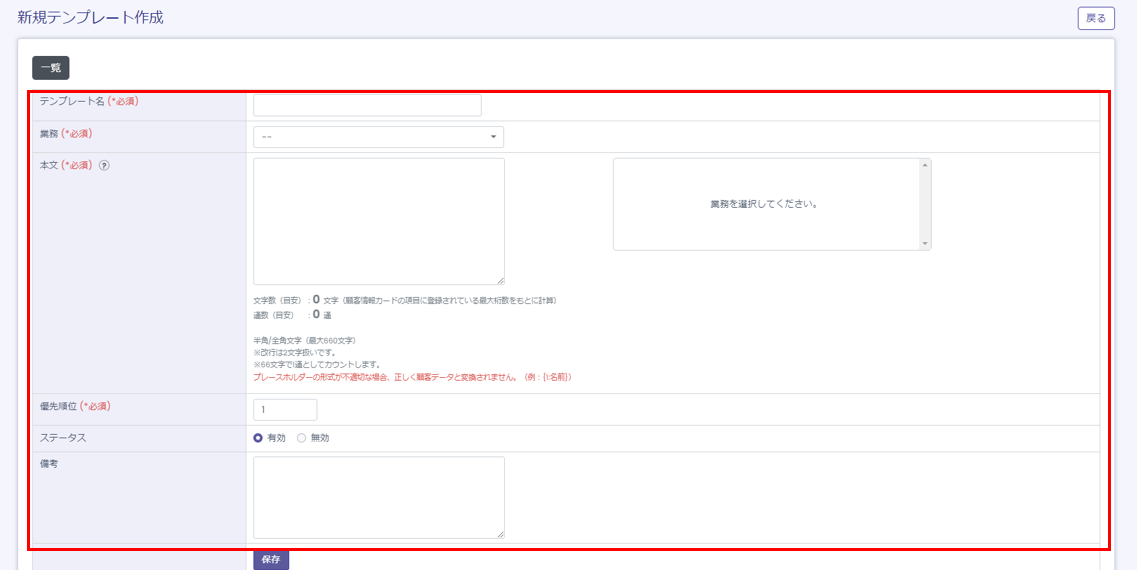
| 項目 | 内容 |
| テンプレート名(必須) | 任意の名称を入力 |
| 業務(必須) | 送信対象の業務を選択 |
| 本文(必須) | SMSにて送信するテンプレート文面を作成 ※半角/全角(最大660文字)入力可能 ※改行は2文字扱いされる ※70文字で1通としてカウント (71文字以上になる場合67文字目から2通目、それ以降は66文字/1通) ※埋め込み機能(プレースホルダー)の形式が不適切な場合、正しく顧客データと変換されない(例:{1:名前}) |
| 優先順位(必須) | デフォルトのまま |
| ステータス | デフォルトのまま |
| 備考 | 必要に応じて入力 |
入力完了しましたら【保存】を押します
3、SMS送信方法(オペレーター画面からの送信方法はこちらから)
①SMS管理>SMS送信>新規個別/一括送信をクリックし画面を開きます
②該当の業務を選択してください
③顧客情報検索画面で条件を指定し、検索を行ってください
※図の例:【リアクション情報:03_受注】で検索した場合
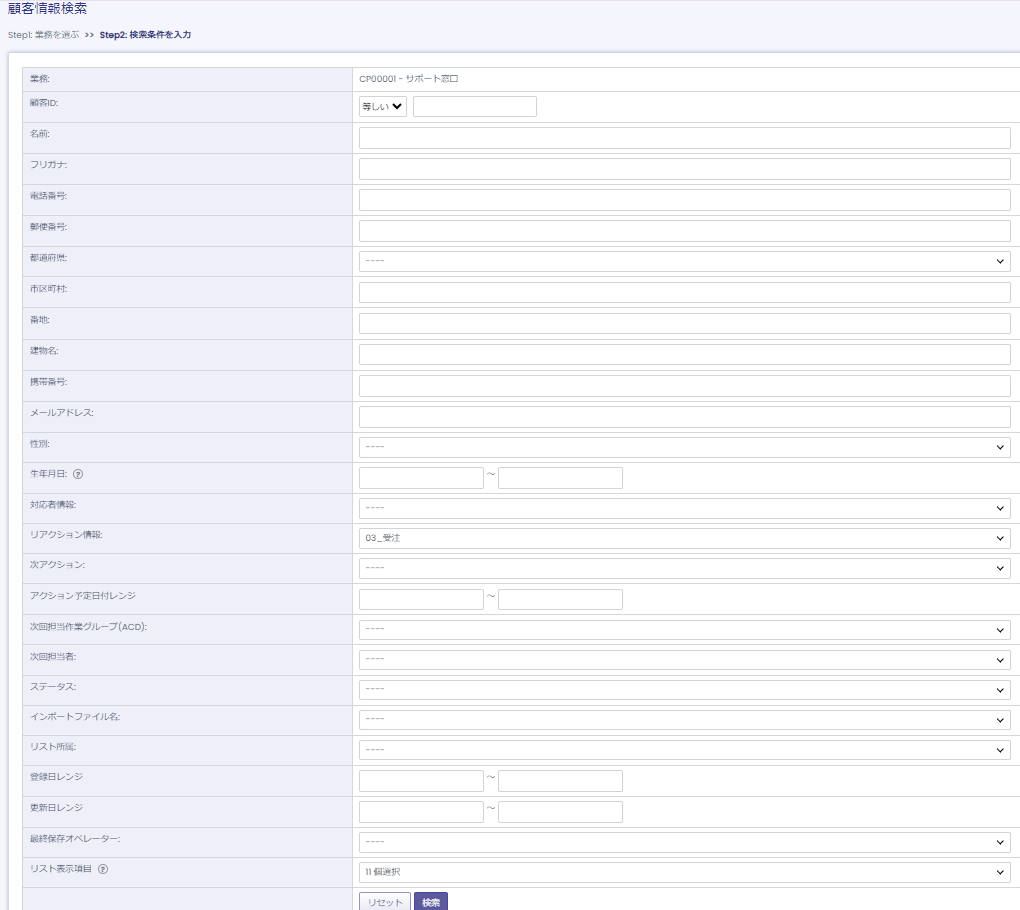
④検索結果が表示されますので、内容を確認後「検索結果にSMS送信」ボタンを押してください。
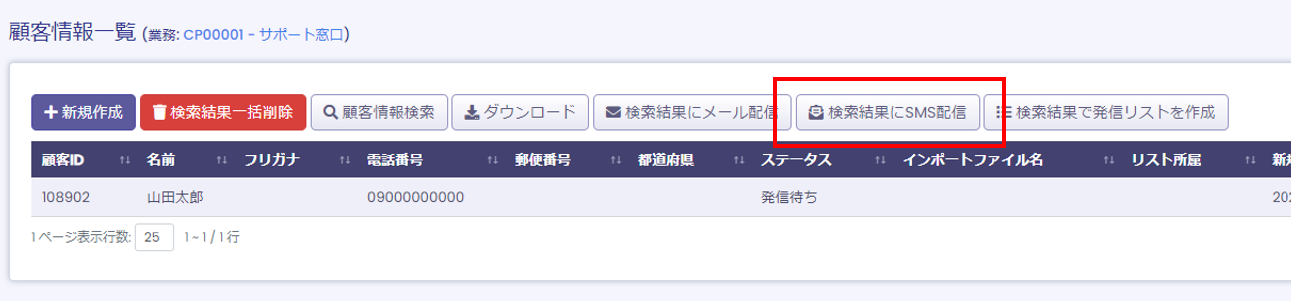
⑤以下の設定を行います
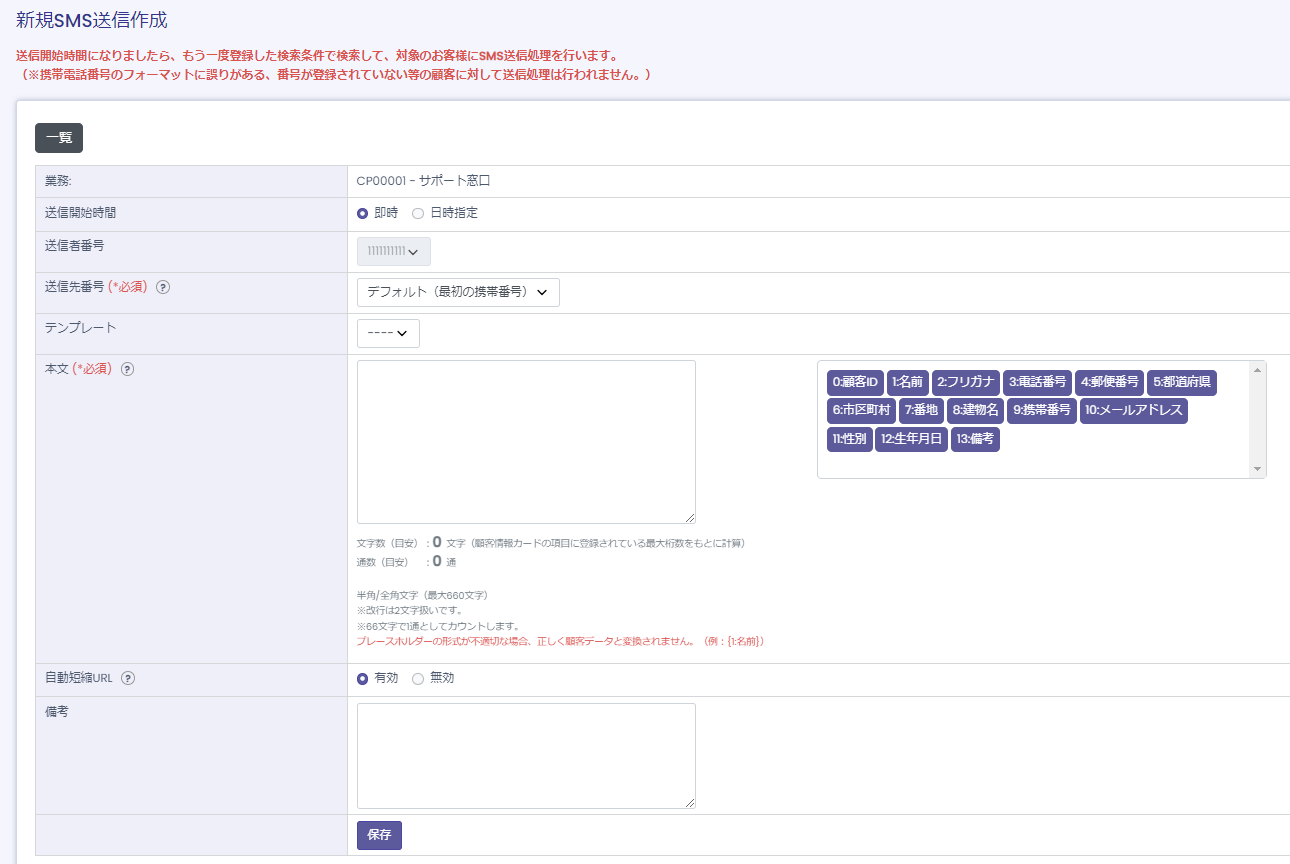
| 送信開始時間 | 任意の時間を指定 |
| 送信先番号 | 顧客のSMS送信先番号を指定 |
| テンプレート | 【新規テンプレート作成】にて作成したテンプレートを利用することが可能 |
| 本文 | SMSにて送信する文面を作成します。 顧客情報カードにて作成した項目に関しては、本文への埋め込み機能が利用できます。 ※半角/全角文字(最大660文字)入力可能です。 ※改行は2文字扱いされます。 ※ 70文字で1通としてカウントします。 (71文字以上になる場合67文字目から2通目、以降は66文字/1通) ※埋め込み機能(プレースホルダー)の形式が不適切な場合、正しく顧客データと変換されません。 (例:{1:名前}) |
| 自動短縮URL | (有効にした場合)本文中に含まれるURLを短縮URLに変換することが可能 |
| 備考 | 必要に応じて入力 |
入力完了しましたら【保存】を押します
4、SMS送信の処理状況の確認方法
①SMS管理>SMS送信>SMS送信一覧の画面から送信履歴を確認することができます

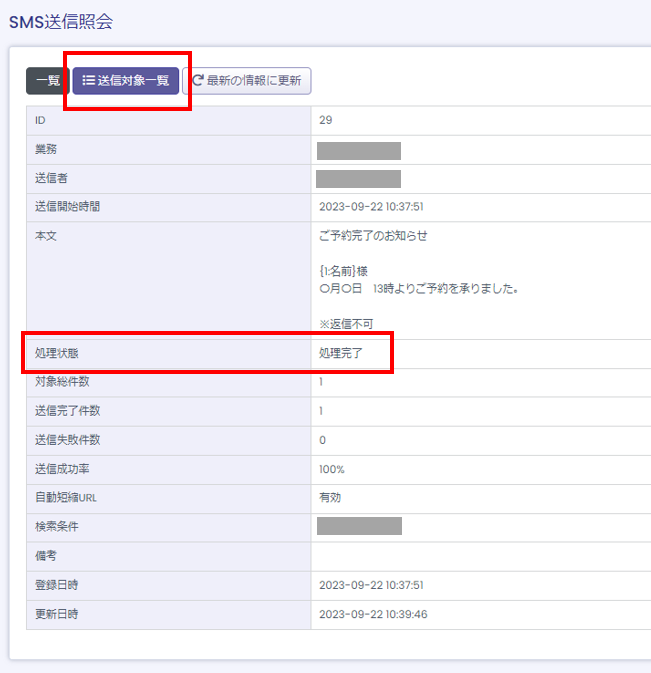
② 処理状態が【処理完了】になれば送信完了です
また【送信対象一覧】より個別の送信結果を確認することも可能です。
